اگر کاربر یک سیستم اداری ساده باشید، شاید چندان یا کارت گرافیک آشنا نباشید و نیازی هم به آشنایی با این سخت افزار پیدا نکنید اما اگر کارهای تصویری انجام میدهید یا گیمر هستید، پس باید بدانید که کارت گرافیک چقدر برای شما اهمیت دارد و حتما مواقعی هم برای شما پیش آمده که کارها با کارت گرافیک خیلی خوب پیش نمیرود و باید آن را عیب یابی کنید.
این کار، میتواند بسیار دشوار باشد به خصوص برای کسانی که در این حوزه اطلاعات کمی دارند. راه حل اولیه که به ذهن هر کسی میرسد جست و جو به طور مشخص در مورد مشکل پیش امده است اما اگر با کارت گرافیکی کارت میکنید و سیستم شما مجهز به یکی از کارتهای گرافیکی مرسوم بازار کامپیوتر است، حتما این مطلب را بخوانید تا به طور کامل با عیب یابی کارت گرافیکی آشنا شوید.
بیشتر بخوانید: تاریخچه برند انویدیا؛ غول بازار کارت گرافیک
مشکلات کارت گرافیک و راهنمای عیب یابی
در اینجا برخی از رایجترین مشکلات کارت گرافیک و راه حل احتمالی هر کدام، آورده شده است.
-
کارت گرافیک شناسایی نمیشود
یکی از رایج ترین مشکلاتی که بسیاری از کاربران در سیستم خود، کامپیوتر یا لپ تاپ با آن مواجه میشوند، شناسایی نشدن کارت گرافیک است. خوب، دلایل زیادی میتواند برای این خطا وجود داشته باشد. اجازه دهید نگاهی به برخی از آنها و نحوه حل آن بیندازیم:
علت 1: مشکل مادربرد یا کارت گرافیک
راه حل: یکی از دلایل اصلی مشکل شناسایی نشدن کارت گرافیک، معیوب بودن مادربرد یا کارت گرافیک است. تنها راهی که میتوانید چنین مشکلی را حل کنید مراجعه به مرکز خدمات یا هر تعمیرگاه کامپیوتر دیگری است. ما هرگز به شما توصیه نمیکنیم که خودتان آن را تعمیر کنید زیرا ممکن است وضعیت بدتر شود.
علت 2: درایورهای کارت گرافیک قدیمی
راه حل: خطای تشخیص کارت گرافیک میتواند به دلیل نصب قدیمی درایورها باشد. در این صورت، باید آخرین نسخه درایور کارت گرافیک خود را از وب سایت سازنده دانلود کنید. اگر کارت گرافیک Radeon AMD دارید، میتوانید به http://support.amd.com/en-us/download و برای Nvidia به http://www.nvidia.com/Download/index.aspx مراجعه کنید. درایورها را نصب و به روز کنید؛ کارت گرافیک شناسایی نشده، باید حل شود.
-
نمایش خرابی پس از شروع کار یا بازی
اگر با این مشکل روبرو هستید که صفحه نمایش بلافاصله پس از شروع بازی یا کار با یک نرم افزار تصویری خراب میشود، پس دلایل خاصی میتواند پشت این اتفاق باشد.
علت 1: گرم شدن بیش از حد مادربرد یا PSU

راه حل: دلیل اصلی چنین مشکلی گرم شدن بیش از حد قطعاتی مانند مادربرد یا PSU است. با نصب یک فن خارجی برای خنک کردن چنین قطعاتی میتوانید به راحتی این مشکل را برطرف کنید. اگر بودجه کافی دارید، به شما توصیه میکنیم روی بدنههای PC خوب سرمایهگذاری کنید که دارای فنهای کافی برای خنک کردن تمام اجزای سیستم شما هستند.
بیشتر بخوانید: راهنمای خرید کارت گرافیک
علت 2: نرم افزار مورد استفاده به روز نیست
راه حل: اگر از آخرین نسخه بازی یا نرم افزار مورد نیاز خود، استفاده نمیکنید، باید آن را به روز کنید. به خصوص اگر در حال انجام یک بازی آنلاین مبتنی بر پینگ هستید. شما باید نرم افزارهای خود را به روز نگه دارید زیرا مواردی وجود دارد که یک نرم افزار با چند باگ منتشر و در به روز رسانی بعدی برطرف میشود. پس نگاهی به نسخه بازی بیندازید و تایید کنید که آیا آخرین نسخه بازی است یا خیر. در صورت وجود نسخه تازه، آن را بهروزرسانی کنید.
-
کارایی پایین
اگر با مشکل عملکرد پایین در سیستم خود، کامپیوتر یا لپ تاپ با سیستم عامل ویندوز مواجه هستید، دلایل متعددی عامل این اتفاق است که میتوانید برطرف کنید. برخی از این دلایل و چگونگی حل آنها عبارتند از :
علت 1: منبع تغذیه معیوب
راه حل: اولین کاری که باید هنگام کاهش عملکرد انجام دهید، بررسی منبع تغذیه است. PSU مسئول تامین برق اجزای سیستم مانند پردازنده، رم، هارد دیسک و واحد پردازش گرافیکی (GPU) است. اگر منبع تغذیه شما به درستی کار نمیکند، احتمالاً باید انرژی کمتری را به کارت گرافیک شما برساند. این ممکن است دلیل عملکرد ضعیفتر PSU باشد؛ PSU خود را عوض کنید.
علت 2: مشکل با اسلات PCIe Express

راه حل: کارت گرافیک یا GPU شما با استفاده از یک رابط PCIe 6 یا 8 پین به اسلات PCIe متصل میشود. به داخل سیستم نگاهی بیندازید تا مطمئن شوید که همه پینها به درستی به اسلات PCIe متصل شدهاند. اگر کانکتورهای PCIe به درستی وصل نشده باشند، کارت گرافیک تا حد پتانسیل خود کار نخواهد کرد.
علت 3: درایورهای قدیمی مادربرد
راه حل: اگر با مشکل کم کاری و عملکرد ضعیف روبرو هستید، باید درایورهای مادربرد خود را به روز کنید. همان طور که میدانید تمام اجزای نصب شده بر روی Rig شما به نوعی به مادربرد متصل شدهاند.
همین امر در مورد کارت گرافیک که در یک اسلات PCIe Express به مادربرد متصل شده است، صدق میکند. اگر آخرین درایورهای مادربرد را روی سیستم خود، کامپیوتر یا لپ تاب نصب نکردهاید یا به روز رسانی انجام ندادهاید به شدت توصیه میکنیم این کار را انجام دهید. در غیر این صورت ممکن است مادربرد شما نتواند به درستی با کارت گرافیک شما ارتباط برقرار کند.
-
صفحه نمایش سیاه یا آبی
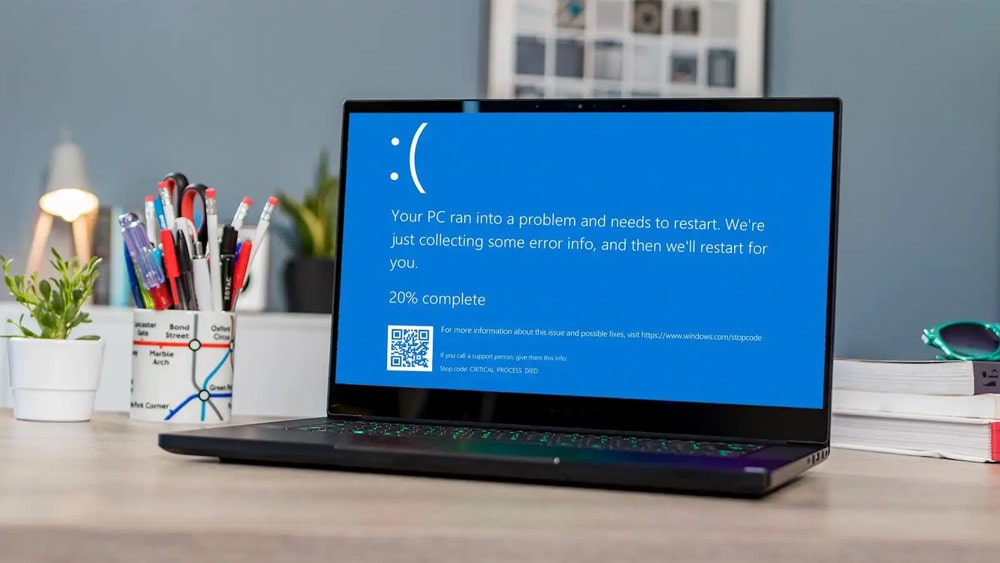
بیشتر بخوانید: علت نمایش صفحه آبی (Blue Page) در ویندوز
دلایل خاصی میتواند عامل این اتفاق باشد:
علت 1: اتصال نادرست نمایشگر
راه حل: اگر سیستم شما، بدون هیچ مشکلی روشن میشود، اما نمیتوانید به صفحه نمایش نگاه کنید؛ پس این احتمال وجود دارد که مشکلی در اتصالات نمایشگر وجود داشته باشد. بدنه را باز کنید و مطمئن شوید که آداپتور نمایشگر به درستی به پورتهای نمایشگر روی کارت گرافیک وصل شده است. کابل مانیتور را نیز بررسی کنید. اگر آنها قدیمی یا معیوب هستند، با یک مورد جدید جایگزین کنید.
علت 2: وضوح صفحه نمایش
راه حل: دلیل پشت صفحه سیاه یا آبی در حین انجام کاری که نیاز به کارت گرافیک دارد میتواند وضوح نمایشگر یا رزولوشن باشد. برای تنظیم رزولوشن نمایشگر خود، کافیست در هر نقطه از دسکتاپ راست کلیک کنید. Display را از منو انتخاب کنید. در اینجا میتوانید Resolution را ببینید. ما به شما توصیه میکنیم آن را مطابق توصیه ویندوز تنظیم کنید.
علت 3: منبع تغذیه را بررسی کنید
راه حل: منبع تغذیه در واقع یکی از مهم ترین اجزای کامپیوتر شما است و اگر مشکلی در PSU شما وجود دارد یا با کیفیت نیست، آماده باشید تا در آینده با مشکلات زیادی روبرو شوید. ما به شما توصیه میکنیم یک منبع تغذیه با کیفیت و ولتاژ خوب برای سیستم خود، انتخاب کنید. شما میتوانید با توجه به پردازنده و کارت گرافیک این انتخاب را انجام دهید چون اگر آنها سطح بالا هستند، احتمال اینکه به منبع تغذیه با ولتاژ بالا نیاز داشته باشند وجود دارد.
-
خرابیهای مکرر بازی یا نرم افزار
ممکن است دلیل خاصی پشت خرابیهای مکرر بازی یا نرم افزار تصویری مثل ادیت ویدئو در سیستم شما وجود داشته باشد مثلا:
علت 1: ممکن است کارت گرافیک کار نکند
راه حل: دلیل خرابیهای مکرر بازی یا نرم افزار میتواند کارت گرافیک باشد. ممکن است زمان آن رسیده باشد که کارت گرافیک خود را در Rig ارتقا دهید. گزینههای بسیاری با بودجه متفاوتی برای انتخاب وجود دارد. تحقیق کنید و بهترین را برای خود انتخاب کنید.
علت ۲: CPU یا RAM معیوب
راه حل: اگر گمان میکنید کارت گرافیک شما مشکلی ندارد یا ممکن است اخیراً یک کارت گرافیک جدید خریداری کرده باشید، این احتمال وجود دارد که باید CPU و RAM خود را ارتقا دهید. ممکن است یکی از بهترین کارتهای گرافیک موجود را داشته باشید، اما اگر یک CPU یا RAM قدیمی را با آن ترکیب کنید؛ احتمال مواجهه با برخی از خرابیهای مکرر حین اجرای نرم افزار یا بازی هم وجود دارد.
علت 3: درایورهای گرافیک شما به روز نیستند
راه حل: دلیل خرابیهای مکرر بازی میتواند به دلیل عدم وجود درایور به روز باشد. در این صورت، باید آخرین نسخه درایور کارت گرافیک خود را از وب سایت سازنده دانلود کنید. اگر کارت گرافیک Radeon AMD دارید، میتوانید به http://support.amd.com/en-us/download و برای Nvidia به http://www.nvidia.com/Download/index.aspx مراجعه کنید. آخرین درایورهای کارت گرافیک را روی کامپیوتر خود نصب و کامپیوتر خود را مجددا راه اندازی کنید؛ باید مشکل شما حل شده باشد.
علت 4: آخرین نرم افزار DirectX را نصب کنید
راه حل: اگر آخرین نرم افزار DirectX را روی سیستم خود، نصب نکردهاید، قطعاً این کار را به شما توصیه میکنیم. بازیهای زیادی وجود دارند که نیاز به نصب نرم افزار DirectX دارند تا بدون مشکل اجرا شوند. آخرین نسخه نرم افزار DirectX را میتوانید دانلود و بازی خود را مجددا راه اندازی کنید.
علت 5: ویندوز باید به روز شود
راه حل: مطمئن شوید که هیچ به روز رسانی برای ویندوزی که در حال حاضر استفاده میکنید، وجود ندارد. سیستم عامل ویندوز خود را همیشه به روز نگه دارید. مایکروسافت هر از چند گاهی بهروزرسانیهای جدید را منتشر میکند تا کاربران را بهروز نگه دارد. راه حلهای زیادی وجود دارد که فقط با به روز رسانی ویندوز رفع میشوند.
-
گرم شدن بیش از حد

داغ شدن بیش از حد یکی از رایجترین و جدیترین مشکلات کارت گرافیک است که بسیاری از کاربران با آن مواجه هستند. دلایل زیادی میتواند عامل این اتفاق باشد، از جمله خود کارت گرافیک. اجازه دهید نگاهی به برخی از دلایل و چگونگی حل آن بیندازیم.
علت 1: دور پایین فن
راه حل: اگر انرژی بیشتری از GPU خود مصرف میکنید، اما فن با سرعت پایین کار میکند، ممکن است باعث داغ شدن بیش از حد GPU شود. با این حال، میتوانید این مشکل را با اورکلاک کردن پردازنده گرافیکی خود تا RPM بالاتر با استفاده از هر برنامه اورکلاک GPU Utility برای سیستم خود، برطرف کنید. پس از اورکلاک کردن پردازنده گرافیکی، کامپیوتر خود را یک بار ریستارت کنید تا تغییرات در آن اعمال شود.
علت 2: گرد و غبار در اطراف GPU
راه حل: یکی از سادهترین کارهایی که میتوانید انجام دهید این است که بدنه سیستم خود را باز کرده و تمیز کنید. گاهی اوقات وقتی گرد و غبار در اطراف کارت گرافیک و سایر قطعات مانند فنهای هیت سینک جمع میشود، میتواند باعث گرم شدن بیش از حد کارت گرافیک یا حتی پردازنده شما شود. توصیه میکنیم حداقل یک بار در ماه کابینت خود را از گرد و غبار تمیز کنید.
علت 3: گرفتگی یا شکستن فن
راه حل: در برخی موارد، گرفتگی یا خرابی فن ممکن است دلیل گرمای بیش از حد باشد. دلیل این امر کاملاً ساده است، فن مسئول خنک کردن اجزای سیستم شما است و اگر فن مسدود یا شکسته شود، نمیتواند آن طور که باید کار کند. در نتیجه، کارت گرافیک و سیستم شما در نهایت گرم میشوند. به هر حال، این مشکل را میتوان به راحتی برطرف کرد. تنها کاری که باید انجام دهید این است که بدنه را باز و فن را تعویض کنید. با این کار، شما مشکل گرمای بیش از حد در سیستم خود را برطرف کردهاید.
بیشتر بخوانید: رفع مشکل صدای زیاد فن لپ تاپ
علت 4: فن مشکل ساز
راه حل: با گذشت زمان، پنکهای که GPU شما را خنک میکند، کارایی کامل خود را از دست میدهد. این به نوبه خود منجر به گرم شدن بیش از حد کارت گرافیک میشود. برای رفع این مشکل، باید یک فن جدید برای کارت گرافیک خود بخرید و مطمئن شوید که یک نمونه باکیفیت و خوب تهیه میکنید.
علت 5: استفاده نادرست از خمیر حرارتی
راه حل: اگر سیستم شما کمی قدیمی است، خمیر حرارتی که بین کارت گرافیک و سایر اجزای آن استفاده شده، میسوزد. در چنین شرایطی، باید مقداری از خمیر حرارتی را دوباره استفاده کنید. اگر تجربهای در این کار ندارید، واقعاً به شما توصیه نمیکنیم که این کار را به تنهایی انجام دهید چون باید مقدار مناسبی از خمیر حرارتی استفاده شود و کم و زیاد آن میتواند آسیب بیشتری ایجاد کند.
علت 6: کارت گرافیک اورکلاک شده است
راه حل: در صورتی که کارت گرافیک خود را اورکلاک کردهاید، ممکن است لازم باشد آن را معکوس کنید چون هر زمان که قطعهای مانند کارت گرافیک را اورکلاک میکنید، کارت گرافیک انرژی بیشتری مصرف میکند تا بهترین تجربه را ارائه دهد؛ این به نوبه خود منجر به گرم شدن بیش از حد کارت گرافیک میشود زیرا انرژی بسیار بیشتری مصرف میکند.











